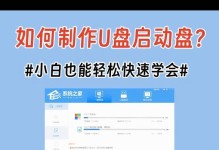在今天的科技发达时代,电脑已经成为了人们生活中必不可少的一部分。而装系统是电脑使用者经常需要进行的一项操作,有了正确的操作步骤,即使是新手也可以轻松自己动手完成。本文将详细介绍如何使用U盘来安装系统,让您轻松享受到自己动手装系统的乐趣。
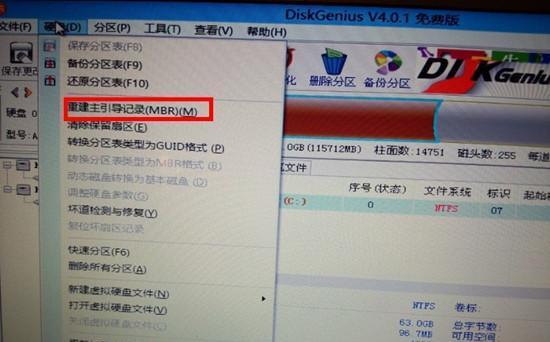
1.准备一台空闲的电脑
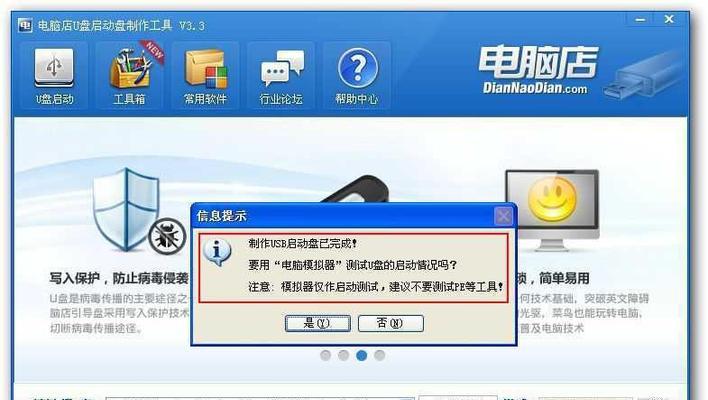
确保电脑上没有重要文件,安全起见最好备份一下数据。
2.下载所需的系统镜像文件
在官方网站或其他可信的下载平台上下载您需要安装的系统镜像文件,确保下载的是合法且正确的文件。

3.准备一个容量适当的U盘
根据系统镜像文件的大小选择合适的U盘容量,一般来说8GB以上的U盘即可满足大多数系统安装需求。
4.格式化U盘
将U盘连接至电脑,打开文件资源管理器,右键点击U盘图标并选择“格式化”,确保U盘已经清空并且为FAT32格式。
5.使用工具制作可引导的U盘
下载并安装合适的制作启动盘的工具,比如常用的Rufus、WinToUSB等,根据软件的操作指引将系统镜像文件写入U盘。
6.修改电脑启动顺序
进入电脑BIOS设置,将U盘的启动顺序设置为第一,以确保电脑从U盘启动。
7.插入U盘并重启电脑
将制作好的U盘插入目标电脑,并重启电脑,此时电脑会自动从U盘启动。
8.进入系统安装界面
根据系统镜像文件的不同,进入相应的安装界面,一般来说需要按任意键来确认启动。
9.选择安装语言和时区
在安装界面中选择您需要的语言和时区设置,并点击下一步。
10.接受许可协议并选择安装类型
阅读并接受系统的许可协议,并选择您希望进行的安装类型,一般推荐选择“自定义安装”。
11.选择系统安装位置
在自定义安装选项中,选择系统要安装的磁盘分区和安装位置,并点击下一步。
12.等待系统安装
系统开始安装并进行相应的设置,这个过程可能需要一些时间,请耐心等待。
13.设置用户名和密码
在安装完成后,根据系统要求设置您的用户名和密码,确保密码的安全性。
14.进行系统设置
根据系统的提示,进行一些基本的系统设置,如网络连接、时间同步等。
15.完成安装并重启电脑
安装过程完成后,系统会提示您进行重启操作,按照提示重启电脑即可完成整个安装过程。
通过以上的步骤,新手也可以轻松自己使用U盘来装系统。只需准备好所需的文件和工具,并按照正确的顺序进行操作,即可完成系统的安装。相信通过本文的指引,新手们能够顺利地安装自己想要的操作系统,享受到DIY的乐趣。